Kā nomainīt Chromecast ierīces nosaukumu
Kas jāzina
- Lai mainītu Chromecast ierīces nosaukumu, dodieties uz Google sākumlapa lietotni > pieskarieties Chromecast ierīcei, kuras nosaukumu vēlaties mainīt.
- Pēc tam pieskarieties zobrata ikonai > Informācija par ierīci > Ierīces nosaukums > ierakstiet jauno nosaukumu > Saglabāt.
- Jūsu Chromecast ierīces nosaukums tiek rādīts jūsu Wi-Fi tīklā un tiek rādīts ierīcēm, kas mēģina uz to veikt apraidi.
Jāmaina jūsu vārds Chromecast? Jūs esat nonācis īstajā vietā: šajā rakstā ir paskaidrots, kā atrast Chromecast ierīces nosaukumu un kā to mainīt.
Vai varat pārdēvēt Chromecast ierīci?
Jā! Jūs noteikti varat pārdēvēt savu Chromecast ierīci. Vai tas nebūtu kaitinoši, ja jūs to nevarētu? Jūs būsiet iestrēdzis neatkarīgi no tā, kurā telpā to vispirms iestatāt, vai ar drukas kļūdām. Par laimi, tas tā nav. Varat mainīt Chromecast ierīces nosaukumu uz gandrīz jebko, lai gan mēs iesakām kaut ko aprakstošu un skaidru, it īpaši, ja jums ir vairākas Chromecast ierīces, lai jūs tās nemulsinātu.
Lasiet tālāk, lai uzzinātu, kā atrast savu Chromecast nosaukumu un kā to mainīt.
Kā es varu atrast savu Chromecast nosaukumu?
Lai atrastu pašreizējo Chromecast ierīces nosaukumu, kuru esat piešķīris Chromecast ierīcei kad to pirmo reizi iestatījāt, veiciet šīs darbības:
-
Atveriet Google sākumlapa lietotne.
Jums jau ir jābūt instalētai lietotnei savā iPhone vai Android ierīcē, jo tā ir nepieciešama Chromecast ierīces iestatīšanai. Ja kāda iemesla dēļ tā nav, tā ir bezmaksas lejupielāde no tālruņa lietotņu veikala.
Atrodiet telpu, kurā ir iestatīta Chromecast ierīce. Ja jums ir iestatītas daudzas telpas vai ierīces, iespējams, jums būs jāpārvelk cauri lietotnei.
-
Meklējiet Chromecast ikonu. Tas ir televizors ar trim zilām līnijām apakšējā kreisajā stūrī. Teksts zem šīs ikonas ir jūsu Chromecast ierīces pašreizējais nosaukums.
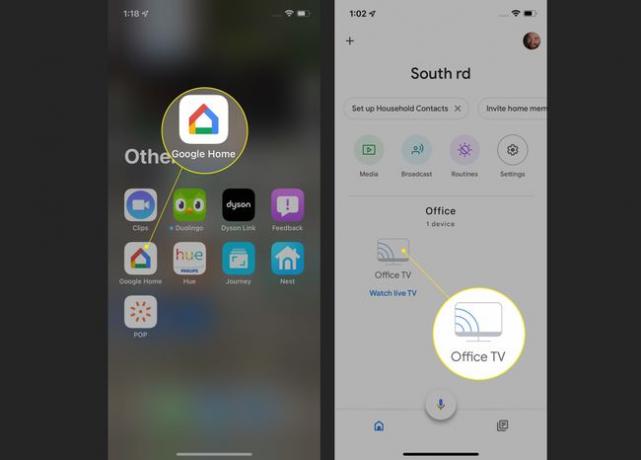
Kā televizorā nomainīt Chromecast ierīces nosaukumu?
Tagad, kad zināt pašreizējo Chromecast ierīces nosaukumu, ir pienācis laiks rīkoties. Tā kā Chromecast ierīces nosaukums ir tāds, kā tas būs parādīties jūsu tīklā un ierīcēs, kas mēģina apraidīt tajā savu saturu, jūs vēlaties kaut ko vienkāršu un viegli saprotamu (“Living Room Chromecast”, iespējams, ir labāks par “RT5nYuuI9”).
Lai mainītu Chromecast ierīces nosaukumu:
Atveriet Google sākumlapa lietotne.
Atrodiet telpu, kurā ir iestatīta Chromecast ierīce.
Pieskarieties Chromecast ikonai.
-
Augšpusē pieskarieties zobrata ikonai.

Krāns Informācija par ierīci.
Krāns Ierīces nosaukums.
-
Pieskarieties Ierīces nosaukums laukā un ierakstiet jauno Chromecast ierīces nosaukumu.
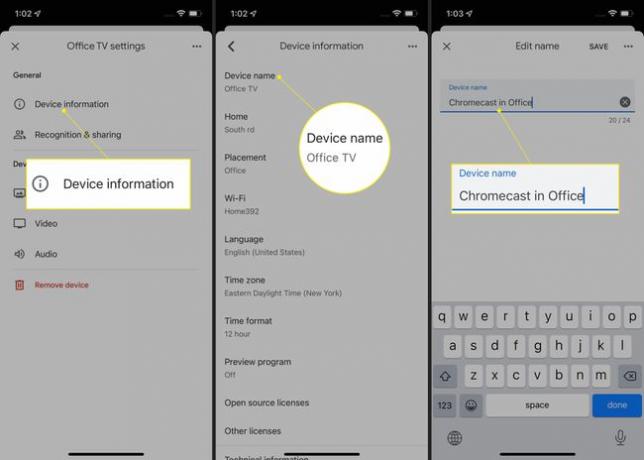
Krāns Saglabāt. Tagad esat veiksmīgi nomainījis Chromecast ierīces nosaukumu.
FAQ
-
Kā nomainīt Chromecast Wi-Fi?
Lai mainītu Chromecast ierīces Wi-Fi tīklu, mobilajā ierīcē atveriet lietotni Google Home un pieskarieties jūsu Chromecast > Iestatījumi > Bezvadu internets > Aizmirstiet šo tīklu > Aizmirstiet šo tīklu (apstiprinājums). Kad Chromecast ierīce ir pievienota un ieslēgta, lietotnē Google Home pieskarieties plus zīme > Iestatiet ierīci > Jauna ierīceun pēc tam pieskarieties savai mājai. Google Home izveidos savienojumu ar jūsu Chromecast ierīci; izpildiet norādījumus, lai savienotu Chromecast ierīci ar jauno Wi-Fi tīklu.
-
Kā mainīt Chromecast iestatījumus?
Lai mainītu Chromecast ierīces iestatījumus, atveriet lietotni Google Home, atlasiet savu Chromecast ierīci un pieskarieties pie Iestatījumi (zobrata ikona). Šeit varat piekļūt un pielāgot savas ierīces informācijai un koplietošanas atļaujām, izpētīt apkārtējā režīma opcijas un veikt video un audio pielāgojumus.
-
Kā mainīt Chromecast fonu?
Lai televizorā vai monitorā mainītu Chromecast fonu, atveriet lietotni Google Home, atlasiet savu Chromecast ierīci un pieskarieties pie Iestatījumi > Apkārtējais režīms. Zem Izvēlieties to, ko redzat savā ekrānā, kad tas netiek lietots, izvēlieties rādīt Google fotoattēlu slaidrādi vai atlasītu mākslas galeriju vai izvēlieties kādu no citām personalizācijas opcijām.
